Durch TechieWriter
So nehmen Sie Bildschirmvideos auf Ihrem Android-Gerät auf, ohne zu rooten: Wollten Sie schon immer Bildschirmvideos auf Ihren Android-Geräten aufnehmen, so wie Sie Screenshots machen? Hier ist eine einfache Abkürzung. Aufnehmen von Bildschirmvideos mit Rec (Bildschirmrekorder) ist ein sehr einfacher Vorgang in Android und das Gute daran ist, dass Ihr Telefon nicht gerootet sein muss.
Hinweis: Wenn Ihr Android-Gerät unter Android 4.4 läuft, dann Rec (Bildschirmrekorder) braucht Root-Zugriff. Aber es funktioniert wie von Zauberhand für Android-Versionen 5.0 und höher.
SCHRITT 1
- Sie finden und installieren die Rec (Bildschirmrekorder) Anwendung aus dem Play Store indem du hier klickst.
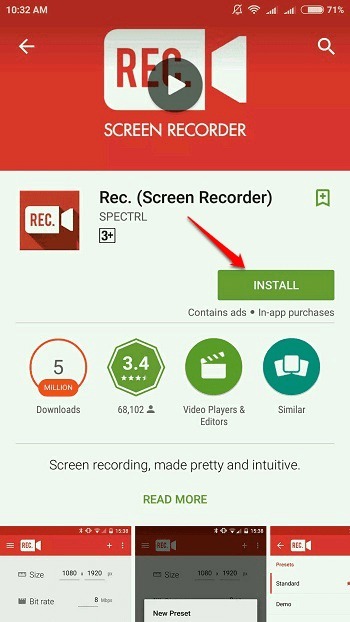
SCHRITT 2
- Nach der Installation auf Ihrem Android-Gerät starten Sie die Anwendung, indem Sie auf das Symbol klicken.
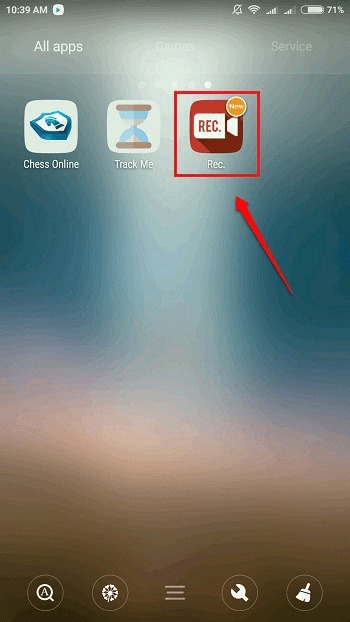
SCHRITT 3
Auf dem Startbildschirm der App können Sie Folgendes einstellen:
- 1. Größe – Größe Ihres Videos in Pixeln.
- 2. Bitrate – Stellen Sie die Bitrate mithilfe der Bitrate Möglichkeit.
- 3. Dauer – Hier können Sie die maximale Dauer Ihres Videos festlegen.
- 4. Audio – Wenn Sie das Kontrollkästchen für die Option aktivieren Audio, dann wird bei der Videoaufnahme auch Audio (über Mikrofon) aufgenommen.
- 5. Dateiname – Sie können auch einen Dateinamen für Ihr Bildschirmvideo angeben.
- 6. Wenn Sie alles eingerichtet haben, klicken Sie auf das 3 Punkte Symbol in der oberen rechten Ecke des Bildschirms.
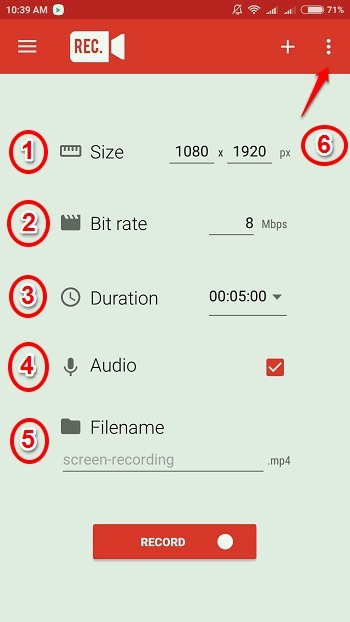
SCHRITT 4
- Klicken Sie in den erweiterten Optionen auf das die Einstellungen Möglichkeit.
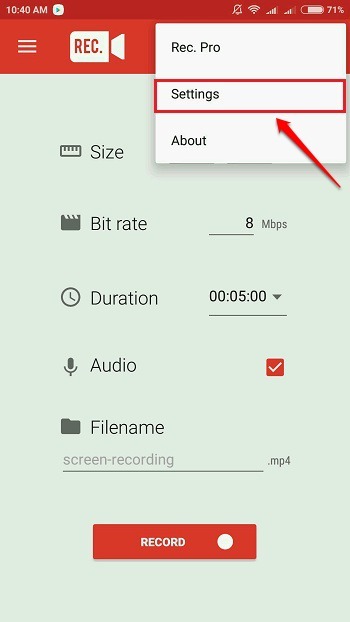
SCHRITT 5
- Unter der Rubrik Standardeinstellungen, können Sie den Ort angeben, an dem Ihre aufgenommenen Bildschirmvideos gespeichert werden sollen.
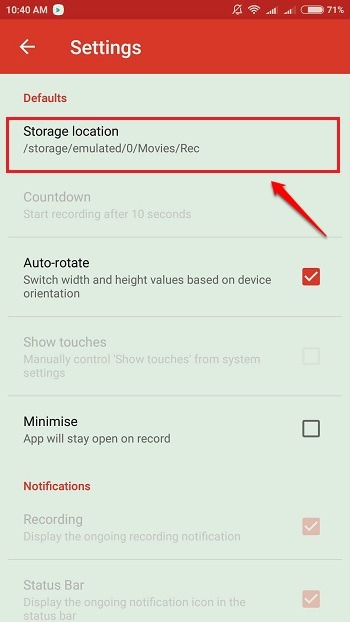
SCHRITT 6
- Wenn Sie durch die Einstellungen nach unten scrollen, finden Sie ein Kontrollkästchen, das der Option entspricht Abblenden. Wenn Sie dieses Kontrollkästchen aktivieren, können Sie die Aufnahme stoppen, indem Sie einfach den Netzschalter drücken.
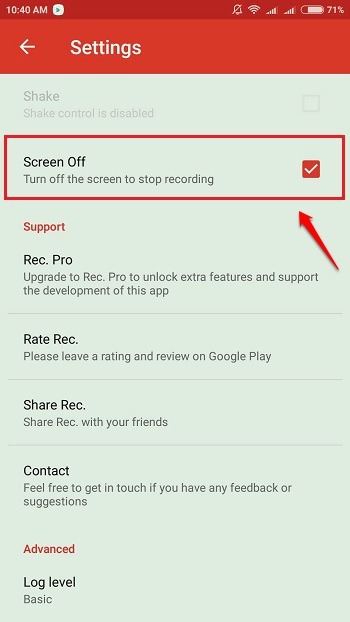
SCHRITT 7
- Wenn Sie alle Einstellungen vorgenommen haben, drücken Sie die Zurück-Taste und kehren Sie zum Startbildschirm zurück. Jetzt können Sie die Aufzeichnung Taste, um die Aufnahme zu starten.
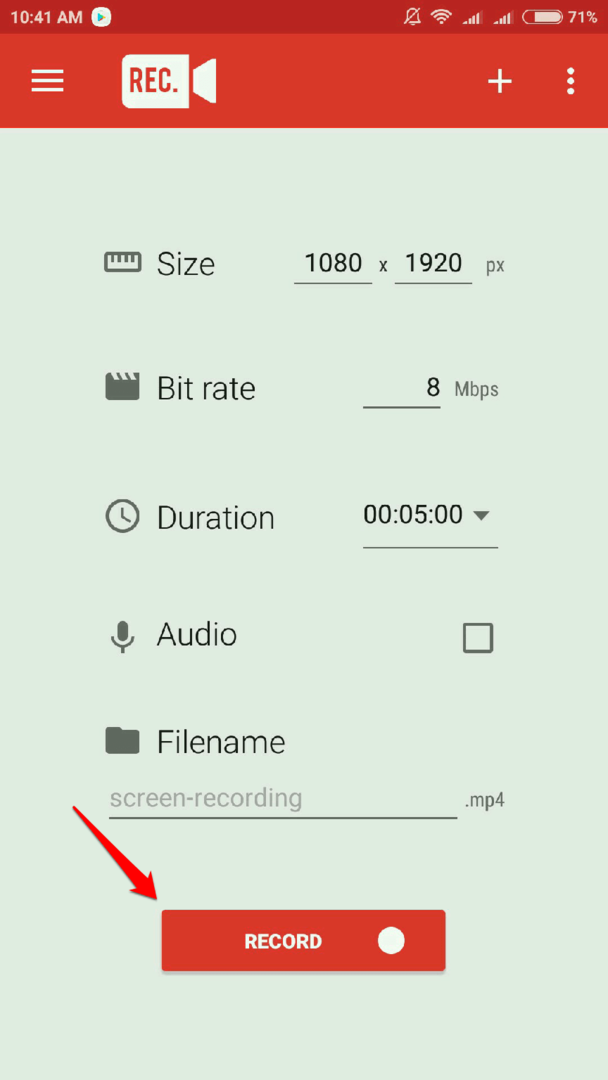
SCHRITT 8
- Wenn Sie zur Bestätigung aufgefordert werden, klicken Sie auf das Jetzt anfangen Taste.
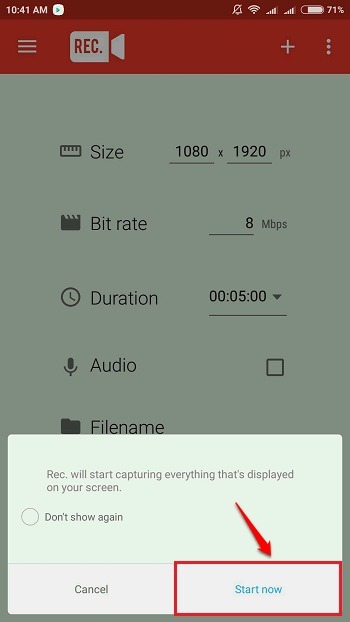
SCHRITT 9
- Sie können jetzt einen Countdown-Timer sehen. Nach Ablauf des Countdown-Timers beginnt die Aufnahme.
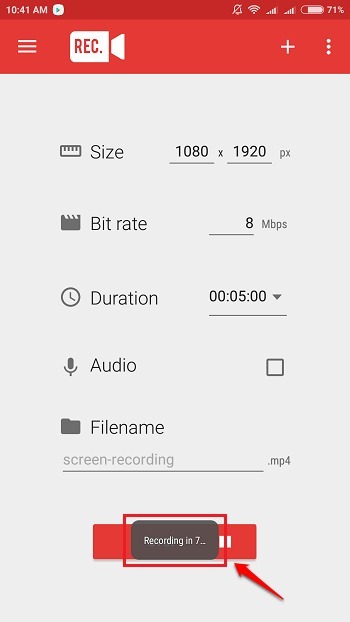
SCHRITT 10
- Wenn Sie die Aufnahme beenden möchten, drücken Sie einfach den Netzschalter und die Aufnahme wird gestoppt. Die Datei wird an dem von Ihnen angegebenen Ort gespeichert. Wenn Sie keinen Speicherort angegeben haben, wird die Datei am Standardspeicherort gespeichert Speicher/emuliert/Filme/Aufnahme.
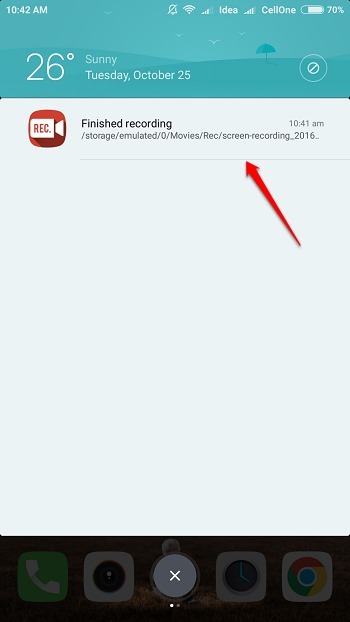
SCHRITT 11
- Wenn Sie zum Speicherort der gespeicherten Videos gehen, können Sie sie dort gut und fertig finden.
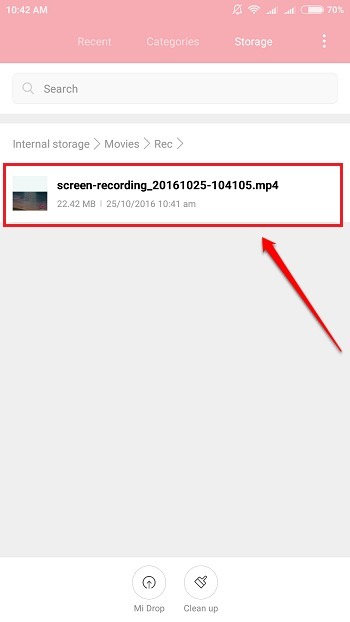
Ich hoffe, Sie hatten Spaß beim Lesen des Artikels. Bitte hinterlassen Sie Kommentare im Kommentarbereich, wenn Sie Zweifel oder Vorschläge haben. Vielen Dank fürs Lesen.


